Legutóbbi témánkat folytatva a mai blogbejegyzésünk is ajánlások gyűjteménye a Microsoft Windows 8-as operációs rendszerére, azon belül is leginkább az új Metro felületre történő fejlesztéshez. A múltkori általánosabb, leginkább kezdő lépéseket összeszedő írás után a mai a Metro felület jobb kihasználásához nyújt útmutatást.
Mint az ismeretes, a Windows 8 egyik legnagyobb újdonsága a Metro felület, mely az eddigiekhez képest letisztultabb, egyedi megközelítésű kezelőfelületet kínál, ami leginkább magára a tartalomra fókuszálja a figyelmet. Ennek eléréséhez a Microsoft fejlesztőcsapata szerint ajánlott a grafikus felületek konzisztens megvalósítása, vagyis a Metro felület akkor tudja biztosítani a kívánt felhasználói élményt, ha az egyes alkalmazások felületének megvalósításakor a fejlesztők betartanak bizonyos dizájn elveket. Ezek az elvek kiterjednek a tartalom megjelenésétől kezdve az vezérlőelemek elhelyezésén át egészen az érintésre történő reagálás mikéntjéig.
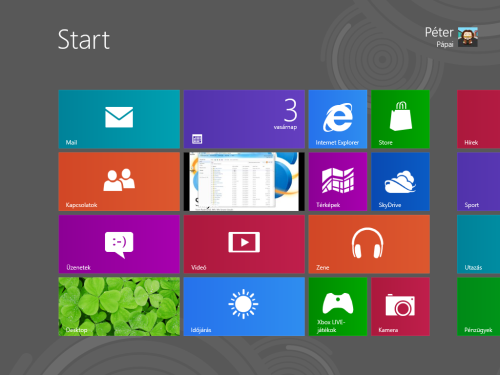
Egy alkalmazás megjelenése nyolc főbb elemre bontható szét, melyből az első természetesen a program felülete vagyis az úgynevezett "vászon" (canvas). Itt látható az alkalmazás tényleges tartalma, a funkciók itt érhetők el. Miután alaposan végiggondoltuk, hogy milyen programot is szeretnénk létrehozni, eldönthetjük, hogy hány oldalból álljon a képernyőnk, ezek mely funkciók esetén váltsák egymást, melyek esetén alkossanak egy horizontálisan görgethető hosszabb vásznat. Ennek megtervezésekor érdemes figyelembe venni, hogy egy Metro alkalmazás három állapotban jeleníthető meg a Windows 8-ban: a teljes képernyőt kitöltő megjelenítés mellett a képernyő felosztható 2:1 arányban is, így azt is érdemes megtervezni, hogy mely nézet milyen megjelenítést és funkcionalitást kapjon a teljes képernyős nézethez képest.

A második meghatározó szerep a külcsín esetén az alapesetben rejtett elsődleges kezelőszerveket magába foglaló App bar tölti be, mely érintésvezérléssel egy ujjal a képernyő alsó élétől a felső felé tett mozdulattal, egér esetén a jobb egérgombbal történő kattintással, billentyűzetről pedig az alkalmazás gombbal lehetséges. A Metro-elvek az App bar felépítésével kapcsolatban is tartalmaznak bőséges mennyiségű javaslatot, mint például bármilyen felhasználói fiók kezelésével kapcsolatos közvetlen parancs kihelyezésének elkerülése, az egyes funkciók csoportosított felosztása és a csoportok sorrendjének elhelyezkedése.

Bár a menüsor a képernyő alsó és felső élén egyszerre is elhelyezhető, érdemes okosan beosztani a rendelkezésre álló helyet, ugyanis a harmadik főbb elemben, a jobb gombbal való kattintásra vagy az ujjal egy adott elemen történő hosszas érintésre felugró menükben szűkös a hely az extra funkcióknak. A csak szöveges elemeket tartalmazó, egyedi utasításokkal is bővíthető menü maximálisan öt elemet tartalmazhat, mely elsőre szűkösnek hangzik, azonban a megkötés mögött is a könnyű használhatóságra, az átláthatóságra és a könnyű olvashatóságra való törekvés áll, ami végső soron a fejlesztő érdekeit is szolgálja.
A negyedik meghatározó elem a bárhonnan előhívható Charm Bar, amely kontextusfüggő lehetőségeket kínál megosztási, keresés és beállítási funkciókat, természetesen ezekre az elemekre is komplett javaslatcsomagok vonatkoznak, a kereséssel való összekapcsolás esetén például milyen elemeket ne engedjünk megjeleníteni a keresőben, vagy mely beállításokat helyezzük el a Charm Bar beállításokat tartalmazó menüpontja alatt és melyeket a programban.

Meghatározó szerepük van még a párbeszédablakoknak és a felugró ablakoknak is, hiszen a felhasználók szándékának megerősítésére és értesítésére egyaránt jól használható metódusok, azonban nem mindegy, hogy melyik esetben melyik formát használjuk. A hivatalos fejlesztői oldalon találhatunk példát rosszul használt változatokra és ezek javítására is. Értesítési funkciókra jól használható opciót kínálnak még az úgynevezett "toast" panelek, melyek a háttérben futó alkalmazások értesítőjeként szolgálnak.
Utolsó fontos elemként rátérhetünk az úgynevezett "élő lapkákra", a kezdőképernyő elemeire, melyek bár lehetnek egyszerű parancsikonok is, azonban használhatjuk őket programunkhoz kötött minialkalmazásokként is. Az egy vagy két egységnyi területet elfoglaló négyszögek megtervezésének útmutatójával azonban egy külön bejegyzés keretein belül foglalkozunk.
Inarus




